Vsak večer si privoščim malo Huluja, tik preden grem spat, in zdaj je že postala navada, da na Hulu predvajam nekaj naključnega, preden se obrnem na noč.
Ko sem poskušal zagnati Hulu kot vsako noč, me je aplikacija odjavila iz mojega računa, zato sem se poskusil znova prijaviti.
Nič se ni zgodilo in zdi se, da se nisem mogel prijaviti s svojim uporabniškim imenom in geslom za Hulu, kar sem poskusil večkrat, a neuspešno.
V spletu sem iskal rešitve za vse, kar je pestilo aplikacijo Hulu, in končal na straneh za podporo Hulu.
Po tem mi je uspelo najti kar nekaj objav na forumu, kjer so ljudje govorili o težavah s prijavo v aplikacijo in kako so jih uspeli odpraviti.
Po nekaj urah poglobljenega raziskovanja se mi je zdelo, da imam dovolj znanja o temi, kar se je izkazalo za prav, ko sem lahko aplikacijo popravil v nekaj minutah.
Upajmo, da boste do konca tega članka, ki sem ga napisal s pomočjo te raziskave, lahko v nekaj minutah odpravili vse težave s prijavo v svojo aplikacijo Hulu!
Če želite odpraviti težave s prijavo v Hulu, preverite, ali uporabljate pravilne podatke za račun, v katerega se poskušate prijaviti. Prepričajte se tudi, da ste v istem omrežju Wi-Fi, v katerem ste bili med ustvarjanjem računa.
Nadaljujte z branjem, če želite izvedeti, kako aktivirati svoj račun Hulu, če je del paketa, in zakaj boste morda morali vklopiti lokacijske storitve, da bo aplikacija delovala.
Preverite svoje poverilnice za prijavo


Aplikacija Hulu zahteva, da vnesete pravilno in veljavno uporabniško ime, da se lahko prijavite, težave pri prijavi pa lahko nastanejo, če vnesete napačne poverilnice ali napačno črkujete pravilno.
Bodite previdni pri vnašanju gesel in še enkrat preverite, ali uporabljate pravilno geslo, povezano z vašim računom Hulu, da preprečite težave pri prijavi.
Uporabite lahko upravitelja gesel v brskalniku Chrome ali Safari, ki vam samodejno vnese uporabniško ime in geslo.
Če uporabljate Hulu kot del paketa druge storitve, uporabite ta račun za prijavo v Hulu, saj so vaše naročnine vezane na ta račun.
Ponastavite geslo, če se ne spomnite gesla ali če ste ga napačno razumeli, in se poskusite prijaviti z novim geslom, če težave ne odpravite.
Preverite stanje naročnine
Če želite gledati kar koli na Hulu, morate imeti aktivno naročnino na storitev, da se prijavite in uporabljate njihovo aplikacijo.
Prepričajte se, da je vaša naročnina na Hulu aktivna, tako da odprete nastavitve računa in znova aktivirate načrt, če je postal neaktiven.
Za preverjanje naročnine sledite tem korakom:
- Prijavite se v svoj račun Hulu .
- Pojdi do Prihodnje bremenitve .
- Izberite Ogled stroškov .
Plačajte svojo naročnino in se poskusite znova prijaviti v aplikacijo Hulu z računom, ki ste ga imeli, ko ste plačali naročnino.
Preverite, ali je vaša naročnina na Hulu del paketa
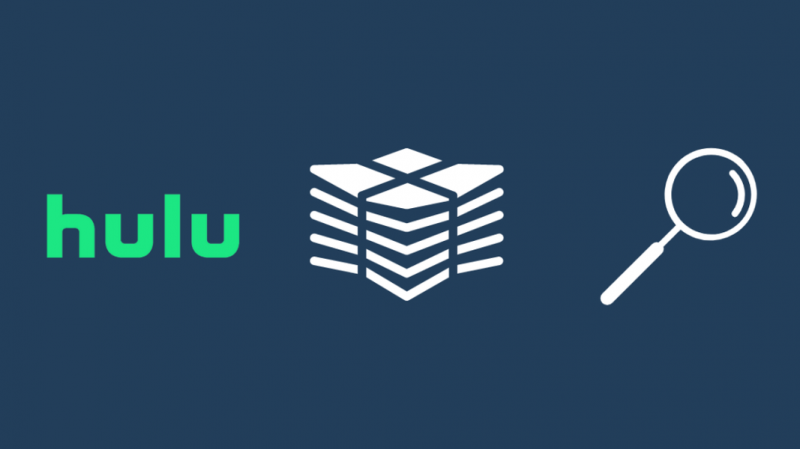
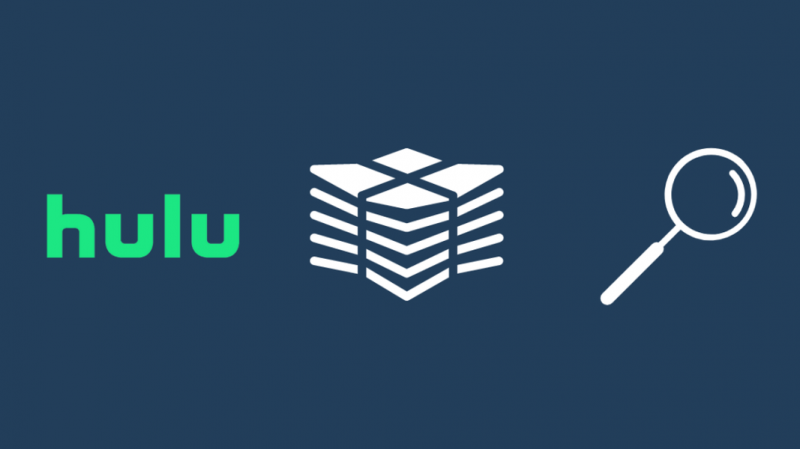
Če bi se za Hulu prijavili kot del paketa, kot je Disney+-ESPN-Hulu, bi morali za dostop do vseh uporabiti isti račun v vseh storitvah.
To je enako, če imate Hulu v paketu kot del vašega televizijskega ali internetnega paketa, zato se poskusite prijaviti z računom, ki ga imate pri ponudniku internetnih storitev, in znova preverite, ali imate še vedno težave s prijavo.
Prijavite se v račun svojega ponudnika internetnih storitev in v razdelku za obračunavanje preverite, ali vam še vedno mesečno zaračunavajo Hulu.
Če Huluja nimate več s storitvami tretjih oseb, se obrnite na njihovo podporo strankam in jim sporočite, da jih morate znova aktivirati.
Preverite stanje aktivacije računa
Za naročnine na Hulu, ki so bile del storitve tretje osebe, boste morali aktivirati Hulu, preden lahko začnete gledati vsebino v aplikaciji Hulu.
Če imate paket Disney+ ESPN+ in Hulu in ste novi v storitvi, ga boste morali aktivirati, ko se prijavite za storitev ali uporabite povezavo, ki ste jo prejeli po e-pošti.
Za aktiviranje računa lahko sledite tudi tem korakom:
- Prijavite se v Disney+ .
- Izberite Podrobnosti za obračun in najti Hulu.
- Izberite Pazi zdaj pod Hulu.
- Ustvarite nov račun Hulu, da začnete gledati v aplikaciji.
Za lastnike paketov Spotify Premium for Students + Hulu lahko sledite spodnjim korakom:
- Prijavite se v svoj račun Spotify Premium.
- Pojdite na stran svojega računa pod Pregled računa in izberite Aktiviraj Hulu .
- Izpolnite besedilna polja in izpolnite pozive, da aktivirate svoj račun Hulu.
Če imate dostop do Hulu kot del vašega načrta Sprint, boste morali dodati storitev v svoj račun, preden začnete uporabljati Hulu.
Storiti to:
- Prijavite se v svoj Šprint račun.
- Omogoči Hulu Spodaj Storitve, ki jih lahko dodate .
- Uporabite povezavo, ki je poslana na vašo telefonsko številko, da aktivirate Hulu.
- Izberite načrt, ki ga želite, in dokončajte prijavo.
Če ste že aktivirali Hulu prek storitve tretje osebe, boste vedeli, ko se prijavite na stran s pregledom računa storitve.
Nastavite domače omrežje
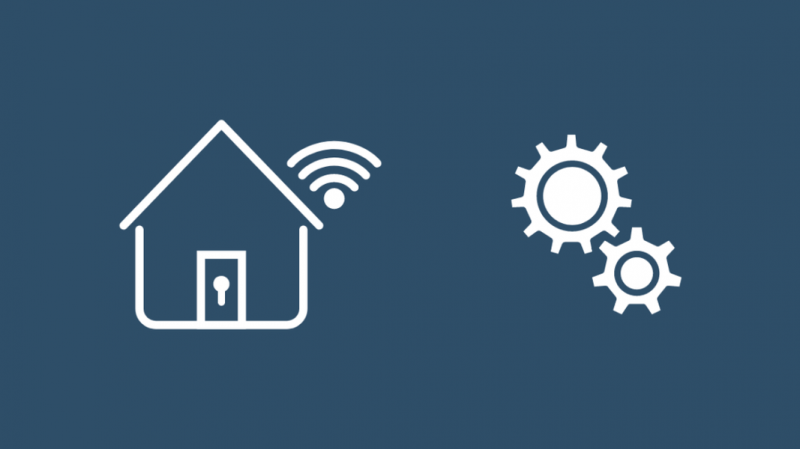
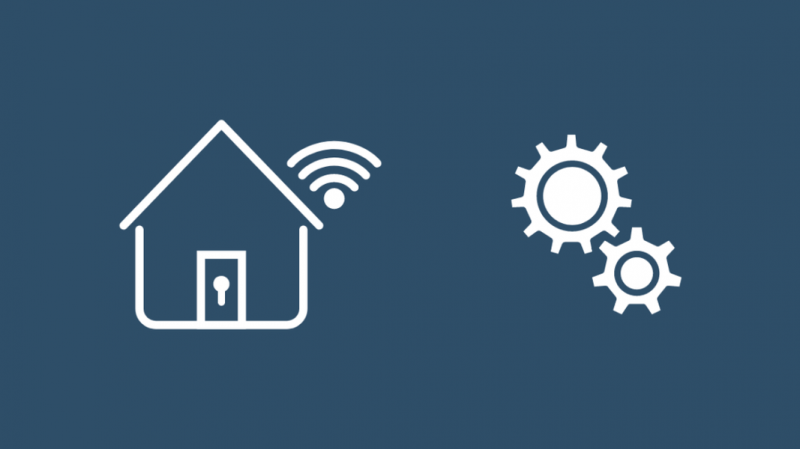
Če želite uporabljati Hulujeve pakete Live TV, boste morali pripraviti domače omrežje in upoštevati nekaj smernic, da bo vaša izkušnja bolj gladka.
Hulu omejuje število omrežij Wi-Fi, ki jih lahko nastavite kot svoje domače, na štiri spremembe na leto, da preprečite deljenje gesel z ljudmi zunaj vašega doma.
Vse naprave morajo biti povezane s tem domačim omrežjem, če želite gledati TV v živo in običajno storitev Hulu.
Gledate lahko z mobilnimi podatki, vendar se boste morali vsaj enkrat na 30 dni povezati z domačim omrežjem, če želite še naprej gledati Hulu.
V idealnih okoliščinah Hulu želi, da ostanete povezani z domačim omrežjem, ko uporabljate njihovo storitev.
Počistite predpomnilnik brskalnika/aplikacije
Če je predpomnilnik brskalnika ali aplikacije poškodovan, lahko to vpliva na aplikacijo ali spletno stran, ki predvaja vsebino Hulu.
Če želite Hulu obnoviti predpomnilnik, morate počistiti predpomnilnik aplikacije ali spletnega brskalnika.
Če želite to narediti v brskalnikih Microsoft Edge, Chrome, Opera ali Firefox:
- Pritisnite Ctrl , Shift in Izbriši istočasno odpreti nastavitve .
- Nastavite Časovni obseg na Vse ali Ves čas in izberite Počisti podatke. Prepričajte se, da so izbrani piškotki in drugi podatki spletnega mesta.
- Pojdite na spletno mesto Hulu in se znova prijavite v svoj račun Hulu.
Če želite počistiti predpomnilnik v aplikaciji Hulu v sistemu Android:
- Pojdi do nastavitve .
- Izberite Aplikacije .
- Poišči Hulu aplikacija
- Ko najdete aplikacijo, jo izberite.
- Izberite Shranjevanje > Počistiti začasni pomnilnik .
Če želite to narediti v sistemu iOS:
- Pojdite na nastavitve > Splošno .
- Izberite Shramba za iPhone .
- Poiščite Hulu aplikacijo s seznama.
- Izberite Razbremenitev aplikacije da počistite predpomnilnik.
Po čiščenju predpomnilnika v brskalniku in aplikaciji se poskusite znova prijaviti v aplikacijo in preverite, ali ste odpravili težave s prijavo.
Omogoči lokacijske storitve
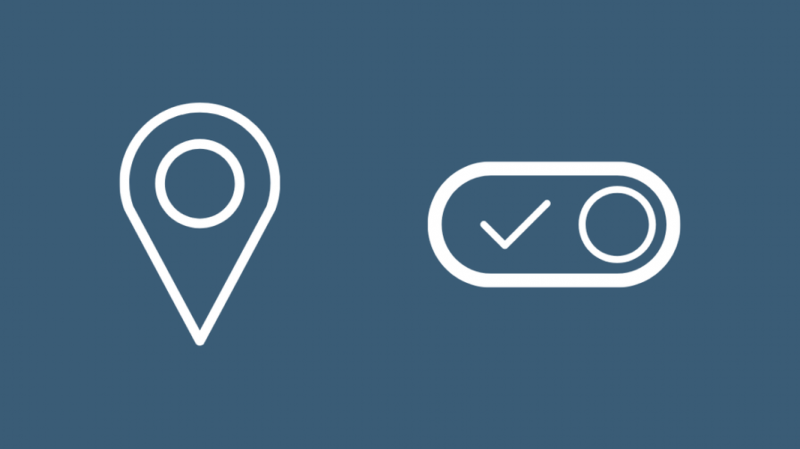
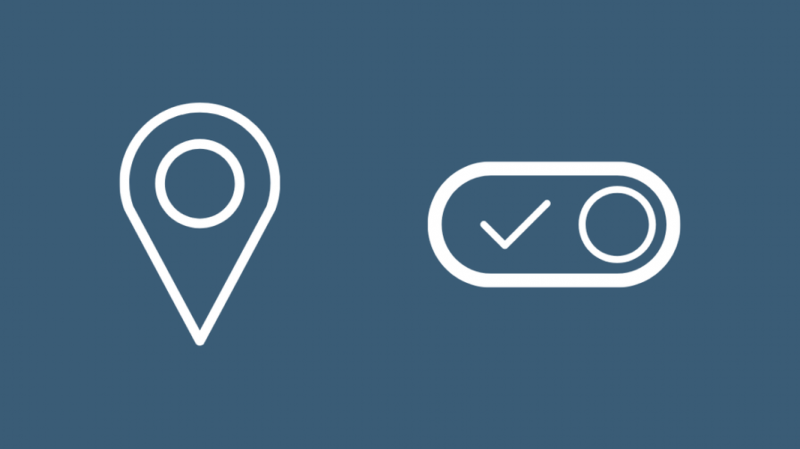
Aplikacija Hulu bo morda morala imeti dostop do lokacijskih storitev v vašem telefonu, da se prepriča, da ne spreminjate domačega omrežja in tako preprečite skupno rabo računa.
Vendar morate to storiti samo na mobilnih napravah.
Če želite v Androidu vklopiti lokacijske storitve:
- Povlecite navzdol, da prikažete ploščo z nastavitvami hitrega dostopa.
- Tapnite Lokacija ikona.
- Potrdite vse pozive, ki se prikažejo.
Za iOS:
- Kosilo nastavitve .
- Pojdi do Zasebnost > Lokacijske storitve .
- Obrat Lokacijske storitve na.
Ko omogočite lokacijske storitve, preverite, ali se lahko uspešno prijavite v svoj račun Hulu.
Znova zaženite aplikacijo Hulu
Če želite odpraviti večino težav, vključno s težavami s prijavo, lahko poskusite znova zagnati aplikacijo Hulu in se znova poskusite prijaviti.
Če želite znova zagnati aplikacijo Hulu v sistemu Android:
- Odprto Nedavne aplikacije tako, da tapnete tipko Nedavne aplikacije ali povlečete navzgor z dna zaslona.
- Povlecite aplikacijo Hulu stran ali počistite stran Nedavne.
- Znova zaženite aplikacijo Hulu.
Za naprave iOS:
- Odprite Preklopnik aplikacij tako, da povlečete navzgor od spodnjega roba zaslona in držite sredino zaslona.
- Povlecite desno, da poiščete aplikacijo Hulu.
- Povlecite navzgor po aplikaciji Hulu, da jo zaprete.
- Vrnite se tja, kjer imate aplikacijo Hulu, in jo zaženite.
Po ponovnem zagonu aplikacije preverite, ali se lahko brez težav znova prijavite v aplikacijo Hulu.
Preverite posodobitve programske opreme
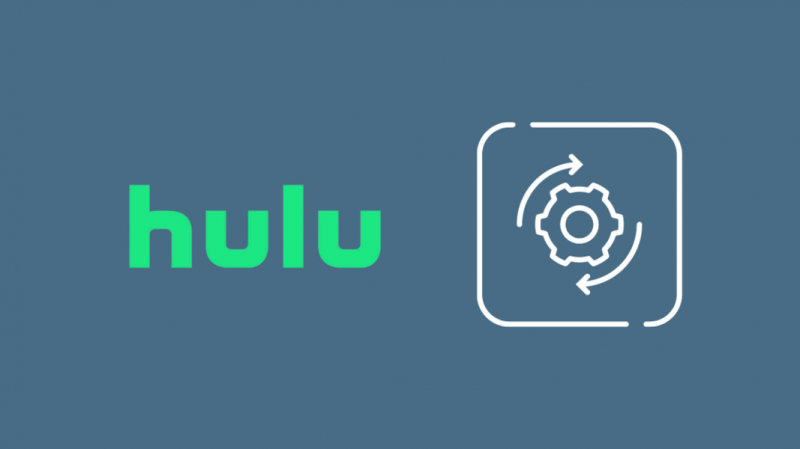
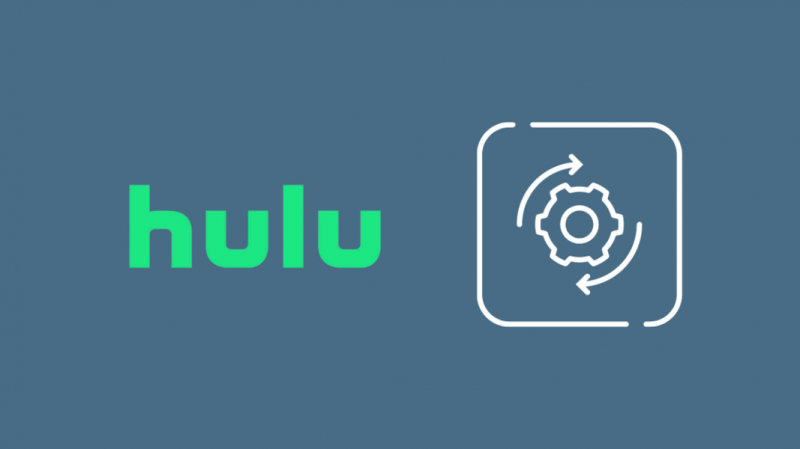
Aplikacijo Hulu boste morali tudi posodabljati in uporabljati najnovejšo različico, da aplikacija ne bo imela težav pri delovanju, kot je predvideno.
Napake lahko povzročijo težave pri prijavi in popravki za te napake se običajno uvedejo s posodobitvami aplikacije, zato je posodabljanje aplikacije odlična ideja.
Če želite posodobiti aplikacijo Hulu:
- Zaženite trgovino z aplikacijami vaše naprave.
- Uporabite funkcijo iskanja in poiščite aplikacijo Hulu.
- Videli boste Posodobitev namesto Odstrani, če je za aplikacijo na voljo posodobitev, zato jo tapnite, da sprožite posodobitev.
- Naj aplikacija dokonča posodabljanje in jo zaženi, ko dokonča posodobitev.
Prijavite se nazaj v svoj račun Hulu in preverite, ali ste odpravili težave s prijavo.
Da bi si olajšali življenje, lahko samodejno vklopite samodejne posodobitve, da bodo vaše aplikacije posodobljene.
Poskusite znova namestiti aplikacijo Hulu
Če se zdi, da posodabljanje ne deluje, boste morda morali začeti od začetka in znova namestiti aplikacijo Hulu v telefonu ali napravi.
Za ponovno namestitev aplikacije jo moramo najprej odstraniti; če želite to narediti v napravah Android ali iOS, tapnite in pridržite ikono aplikacije.
V kontekstualnem meniju, ki se prikaže v primeru prvega, izberite Odstrani.
Za slednje se dotaknite rdečega x, ko se aplikacija začne tresti, da odstranite aplikacijo.
Če želite to narediti na pametnem televizorju, prikličite kontekstni meni, pri tem pa držite aplikacijo Hulu označeno in izberite Odstrani oz Odstrani .
Ko je aplikacija odstranjena, jo znova namestite tako, da jo poiščete v trgovini z aplikacijami vaše naprave.
Po namestitvi aplikacije preverite, ali ste odpravili težave s prijavo.
Strežniki Hulu so v izpadu
Strežniki Hulu lahko prenehajo delovati zaradi vzdrževanja, tako načrtovanega kot nenačrtovanega, in medtem ko se to dogaja, se včasih ne boste mogli prijaviti v Hulu ali gledati katere koli vsebine v storitvi.
Spremljajte Hulujeve uradne družabne medije, da boste vedeli, kdaj bodo njihove storitve prenehale vzdrževati, in se po nekaj časa vračajte v aplikacijo, da preverite, ali so strežniki ponovno pripravljeni.
Preverite lahko tudi tretje osebe množične storitve, kot je Down Detector vedeti, ali storitev ne deluje za vse in ne samo za vas.
Obrnite se na podporo
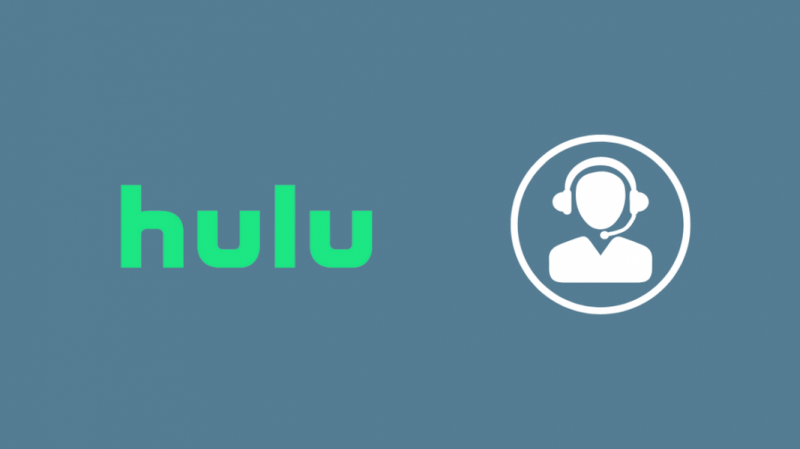
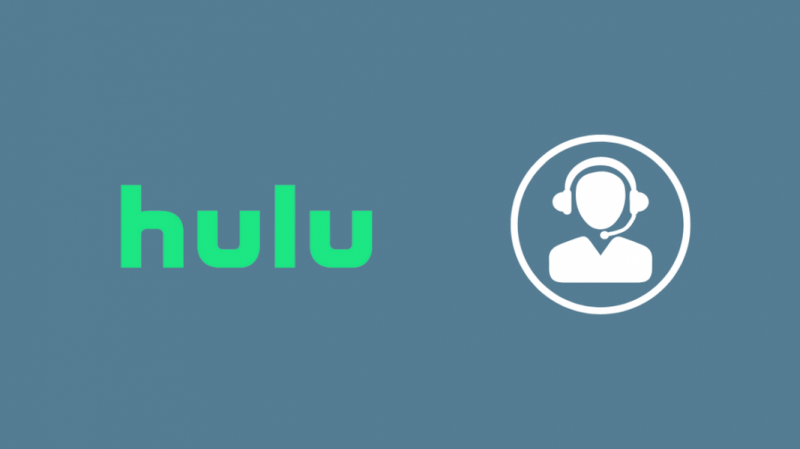
Če nobeden od teh korakov za odpravljanje težav ne odpravi težave s prijavo v Hulu, kontaktirajte Hulu in jih obvestite o težavi, ki ste jo imeli.
Ko bodo vedeli, katero strojno opremo uporabljate, si bodo lahko ogledali težavo in vas prosili, da poskusite še nekaj popravkov.
Če to ne deluje, lahko težavo stopnjujejo, da jo popravijo prednostno.
Končne misli
Če se vam uspe prijaviti v svoj Račun Hulu, vendar vas kar naprej vrže ven brez razloga , onemogočite vse VPN-je, ki ste jih omogočili, in počistite predpomnilnik aplikacije.
poskusite obnovitev vašega računa Hulu in spremenite geslo za ponovno prijavo.
Napačna gesla lahko povzročijo težave pri prijavi, ponastavitev gesla pa je odlična rešitev.
Morda boste uživali tudi v branju
- Ali sta Netflix in Hulu brezplačna s Fire Stick?: Pojasnjeno
- Kako posodobiti aplikacijo Hulu na Vizio TV: naredili smo raziskavo
- Kako gledati Hulu na Samsung Smart TV: enostaven vodnik
- Hulu Audio Out of Sync: Kako popraviti v nekaj minutah
- Hulu ne deluje na pametnem televizorju Vizio: kako popraviti v nekaj minutah
Pogosto zastavljena vprašanja
Kako upravljam svoj račun na Hulu?
Prijavite se v svoj račun Hulu na spletni strani, da upravljate svoj račun Hulu.
Izberite Vaš račun da začnete upravljati svoj račun.
Je Hulu zdaj brezplačen?
Hulu ni brezplačen za uporabo, vendar imajo cenejši načrt, podprt z oglasi in drugimi načrti.
Hulu boste dobili brezplačno ali po nizki ceni kot del paketov, ki vključujejo druge storitve tretjih oseb.
Na koliko napravah lahko imate Hulu?
Aplikacijo Hulu lahko namestite na poljubno število naprav, vendar lahko pretakate samo v dveh napravah hkrati.
To velja samo za en račun in če vsaka naprava uporablja svoj račun, lahko imate Hulu na neomejenih napravah.
Kako se prijavim v Hulu na svojem pametnem televizorju?
Za prijavo v Hulu na pametnem televizorju zaženite aplikacijo Hulu na pametnem televizorju.
V tej napravi izberite Prijava in vnesite svoje uporabniško ime in geslo, da dokončate prijavo.
Ali je Hulu brezplačen z Amazon Prime?
Hulu ni na voljo brezplačno z Amazon Prime, zato boste morali naročnino na Hulu plačati posebej.
Hulu pa je v paketu z drugimi storitvami, kot sta Spotify in Disney+.
